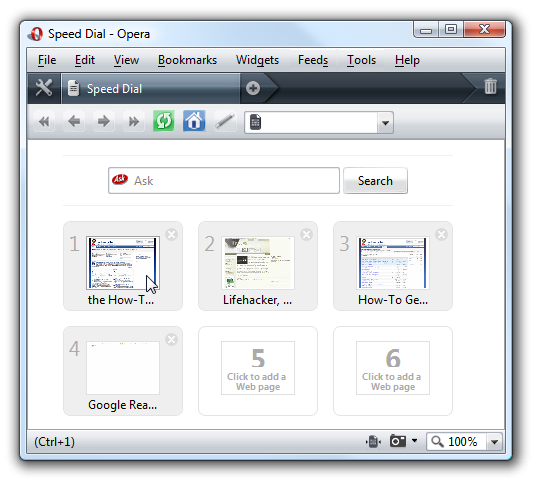Ofta när du får en ny mus finns det lite aven inlärningskurva för att spika ner hur snabb (eller långsam) den rullar. Vissa klibbigare rullningshjul tar all styrka du behöver för att få ett hack eller två, medan andra kan vara för lösa och får dig att krama ner på sidan med en lätt flick. Tack och lov kan du anpassa hur ditt rullningshjul svarar.
Öppna din muskonfiguration
För att hitta Windows-musinställningar måste du börja med att öppna appen Inställningar från Start-menyn.

När du är här öppnar du avsnittet "Enheter" och markeras här:

När detta fönster öppnas väljer du fliken "Mus och pekplatta", där du ska se följande fönster:

Det är i det här fönstret du hittar en glidskalasom du kan använda för att ändra hur många rader rullningshjulet hoppar åt gången för varje hack som det bläddrar igenom. Du kan göra detta genom att antingen klicka på skalan och trycka på vänster eller höger på piltangenterna, eller hålla indikatorn nere och dra den till det önskade numret.
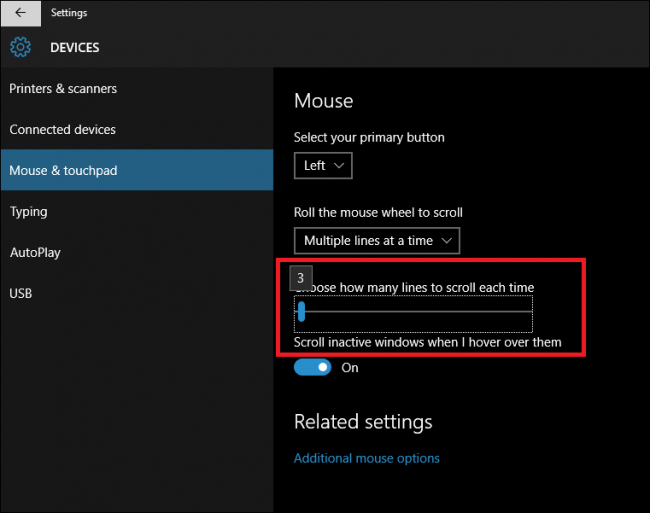
RELATERAD: Hur du använder din smartphone som en mus, tangentbord och fjärrkontroll för din dator
Som standard är denna inställning registrerad på “3”, menDu kan finjustera den för att svara på valfri känslighet mellan 1 (vilket innebär att varje skårning du rullar på hjulet kommer sidan att gå ner en rad i ett 1: 1-förhållande), upp till 100.
Om du vill ringa in ett exakt nummer för rullningshjulets känslighet men du kan göra det genom att öppna länken längst ner på den här sidan som läser "Ytterligare musalternativ".

Finjustera ditt rullningshjul
När musdialogen dyker upp ska du se ett fönster som ser ut så här. Välj "Hjul" -fliken längs den övre delen av fönstret.

I den här rutan kan du faktiskt skriva vilken typ av rullhjulskänslighet du vill, snarare än att försöka slå den på skalan med dina piltangenter.

RELATERAD: Hur du bläddrar i kommandotolken med tangentbordet
I samma ruta är det där du hittar alternativetför att länka rullningshjulet till funktionen ”En sida i taget”, som gör ganska mycket exakt vad namnet antyder. Varje gång du bläddrar i ett hack, hoppar hjulet över en hel sida med innehåll på en gång, snarare än att gå igenom det rad för rad.
Du kan också använda denna fråga för att justerainställningar för vad som kallas ”horisontell rullning”. Detta är en funktion som bara kommer att finnas på möss som har en "lutning" -funktion i hjulet, vilket gör att du inte bara kan rulla uppåt och nedåt, utan från vänster till höger för större webbsidor eller liggande stil-PDF-filer.

När du hittat den söta platsen för rullningshjulet trycker du på "Apply" och du är klar.
Vilken rullningshastighet som är rätt för dig kommer att baseraspå din mus och din egen personliga preferens. Om du hela tiden skannar via Twitter med lätt hastighet och vill ha så många uppdateringar som du kan få per minut, bör en högre rullningshastighet göra jobbet. Men om du är trött på att knappt bete på hjulet och saknar en halv sida med innehåll i processen kan det vara den bästa lösningen att sänka den här inställningen. Tänk på att musen också kan ha sina egna ytterligare känslighetsinställningar, antingen på själva musen eller i programvaran som medföljde. Så se till att kontrollera musens dokumentation för att se om det kommer med några ytterligare alternativ.
Bildkrediter: Pixabay